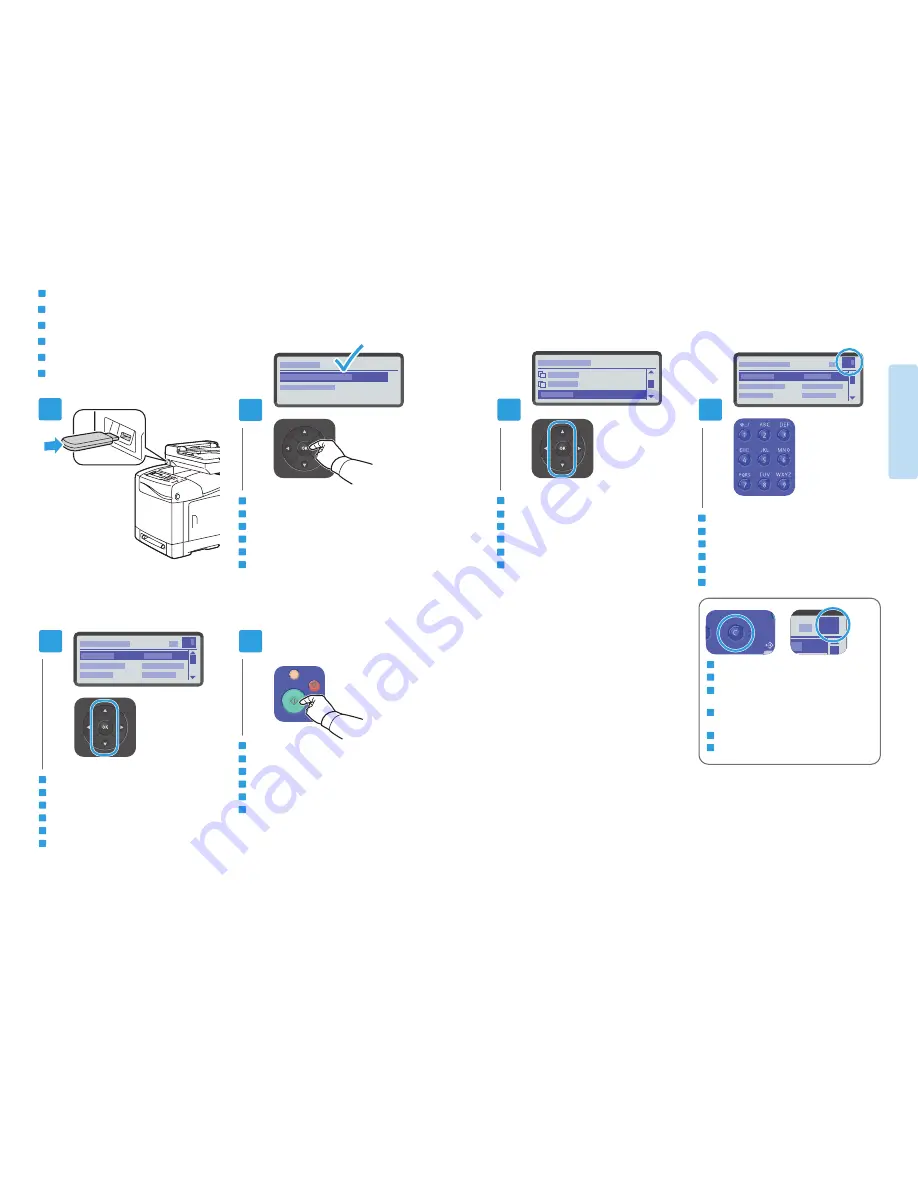
7
www.xerox.com/office/WC6505support
Pr
in
tin
g
Im
pr
es
sio
n
1
3
4
2
5
6
1
IT
DE
FR
ES
PT
EN
Select
Print from USB memory
Sélectionnez
Impression à partir de la mémoire USB
Selezionare
Stampa da memoria USB
Druck von USB-Speicher wählen
Seleccione
Imprimir de memoria USB
Selecione
Imprimir de memória USB
IT
DE
FR
ES
PT
EN
Select the file
Sélectionnez le fichier
Selezionare il file
Datei auswählen
Seleccione el archivo
Selecione o arquivo
IT
DE
FR
ES
PT
EN
Change the quantity if desired
Modifiez la quantité, le cas échéant
Modificare la quantità, se necessario
Ggf. Menge ändern
Cambie la cantidad si lo desea
Altere a quantidade, se desejar
IT
DE
FR
ES
PT
EN
Change print settings if desired
Modifiez les paramètres d'impression, le cas échéant
Modificare le impostazioni di stampa, se necessario
Ggf. Druckeinstellungen ändern
Cambie las opciones de impresión si lo desea
Altere as configurações de impressão, se desejar
IT
DE
FR
ES
PT
EN
Press the
Start button
Appuyez sur le bouton
Démarrer
Premere il pulsante
Avvio
Taste
Start drücken
Pulse el botón
Iniciar
Pressione o botão
Iniciar
The
Cancel button resets the quantity to 1.
Le bouton
Annuler réinitialise la quantité à 1.
Il pulsante
Annulla consente di reimpostare la
quantità su 1
Mit Taste
Abbrechen wird die Menge auf 1
zurückgesetzt
El botón
Cancelar restablece la cantidad a 1
O botão
Cancelar redefine a quantidade para 1
EN
FR
IT
DE
ES
PT
Printing from USB Flash Drive
Impression à partir d'un lecteur Flash USB
Stampa da un'unità flash USB
Drucken von USB-Datenträger
Impresión desde unidad Flash USB
Impressão de uma unidade Flash USB
FR
IT
DE
ES
PT
EN




































